Windows7インストール用の領域を作ってベータ版を試用
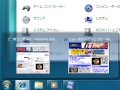
Windows7のベータ版は、2/10まで無償でダウンロード可能。現在使っているXPやVistaに影響を与えることなく、無料で次期Windowsを試してみることができるのだ。Windows7用の領域を作ってベータ版のインストールを行う方法を紹介する。
一つのハードディスクドライブ(パーティション)にインストールできるOSは一つだけ。つまり、Windows7をインストールするには、基本的には新たにHDDを増設する必要がある。が、「パーティション操作」という方法を用いれば問題ない。空き容量のあるHDDに新たなパーティションを作成し、そのパーティションに対してWindows7をインストールする、という流れだ。PCの電源を入れたとき、最初にOS選択画面が表示されるようになり、例えば「XPかWindows7か」といったように起動するOSを選ぶ形になる。
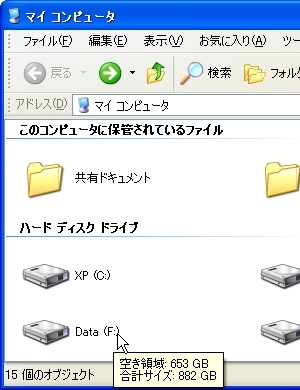
空き容量16GB以上のHDDは必要だ。現在XPが入っているドライブでも、データ用ドライブでも良いが、USB接続などの外付けドライブはNG。空き容量のあるドライブがある人は、「Windows 7: ベータ版ダウンロード」からWindows7のダウンロードを。ISO形式のファイルを、Javaによるダウンロードで入手する。落としたISOファイルをImgBurnなどでDVD-Rに書き込み。
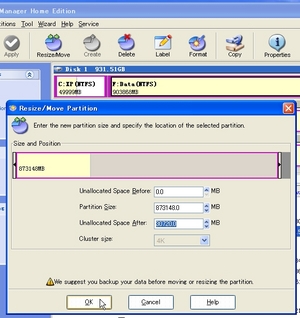
EASEUS Partition Managerを作者のページからダウンロードしてインストールし起動。空き容量のあるドライブを選択し「Resize/Move」。「Partition Size」を下げ、「どのパーティションにも属していない空きサイズ」を意味する「Unallocated Space After」を16GB以上に。「16GB」はあくまで最低量なので、ここでは30GBにしている。
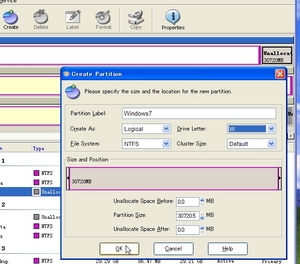
結果「Unallocated」の領域が作成されるので、この領域を選択し「Create」。領域一杯のパーティションを作成する。ボリュームラベルとドライブレターも指定可能なので、ここでは分かりやすく「Windows7」「W:」に指定している。
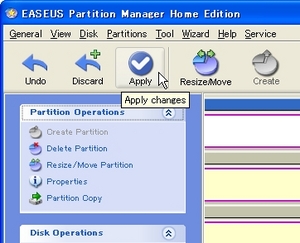
「Apply」をクリックし指示に従ってOSを再起動。再起動後のOS起動前にパーティション操作の処理が行われる。
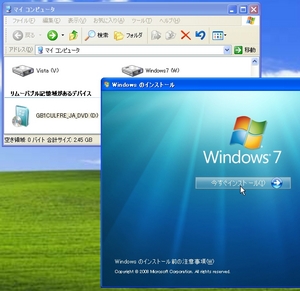
Wドライブが作成された。先ほど焼いたWindows7ディスクをドライブに入れ、「今すぐインストール」でインストール処理を開始させる。最初の選択肢では「インターネットに接続して最新の更新プログラムを取得する」、次の選択肢では「カスタム(詳細)」を選択。特に二番目は重要。「アップグレード」を選択しないよう注意。
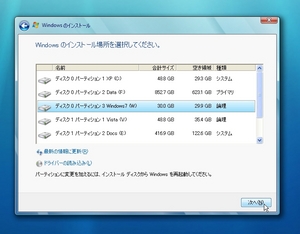
作成されたWドライブを選択し、Wドライブに対してWindows7をインストールする。
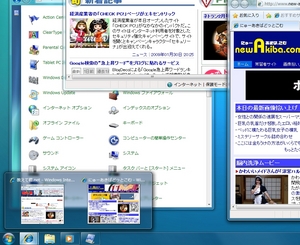
あとは地域設定などいくつかの設定を行うだけ。基本的に自動でWindows7がインストールされる。Windows7の特徴や新機能、Windows7用ツール……などは追って。
関連記事:
XP/Vista/Win7等マルチブート環境の起動設定を弄るEasyBCD :教えて君.net
執筆:tokix (tokix.net)
 全世界1,000万以上ダウンロード超え!水分補給サポートアプリ最新作『Plant Nanny 2 - 植物ナニー2』が11/1より日本先行配信開始中
全世界1,000万以上ダウンロード超え!水分補給サポートアプリ最新作『Plant Nanny 2 - 植物ナニー2』が11/1より日本先行配信開始中 たこ焼きの洞窟にかき氷の山!散歩を習慣化する惑星探索ゲーム『Walkr』がアップデート配信&6/28までアイテムセール開始!
たこ焼きの洞窟にかき氷の山!散歩を習慣化する惑星探索ゲーム『Walkr』がアップデート配信&6/28までアイテムセール開始! 【まとめ】仮想通貨ビットコインで国内・海外問わず自由に決済や買い物ができる販売サイトを立ち上げる
【まとめ】仮想通貨ビットコインで国内・海外問わず自由に決済や買い物ができる販売サイトを立ち上げる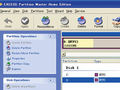 パーティションを分割しておくと便利らしいけど、簡単にできるやり方を教えて。
パーティションを分割しておくと便利らしいけど、簡単にできるやり方を教えて。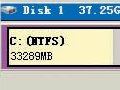 【ウインドウズ7完璧導入術】パーティション分割でデータを退避
【ウインドウズ7完璧導入術】パーティション分割でデータを退避 誰でも超簡単にできるHDDのパーティション分割テク
誰でも超簡単にできるHDDのパーティション分割テク 魔改造Wii用バックアップISOを詰め込んで自分だけの宝箱!
魔改造Wii用バックアップISOを詰め込んで自分だけの宝箱! Windows7 導入:ウインドウズ7 RC版を導入してみよう
Windows7 導入:ウインドウズ7 RC版を導入してみよう 【Vista/XP】SSDの取り付けは簡単! SSD導入実践編
【Vista/XP】SSDの取り付けは簡単! SSD導入実践編
